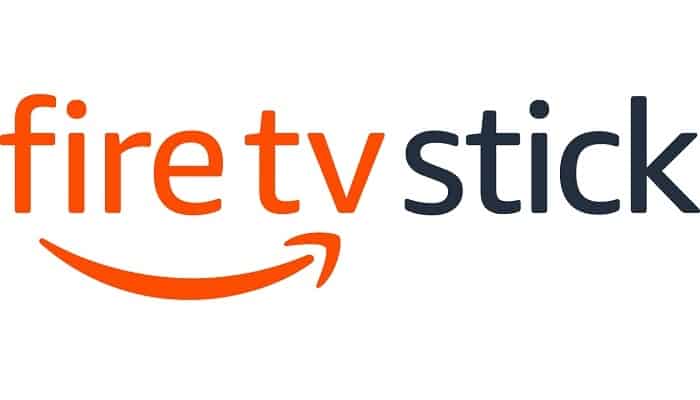
Amazon Fire TV Stick es un maravilloso dispositivo de transmisión. Si bien Amazon sigue ofreciendo versiones mejoradas, el Fire TV Stick todavía sufre retrasos aleatorios, congelación, etc. Si tienes estos problemas, aquí mostramos qué hacer cuando Amazon Fire TV Stick No Funciona Correctamente.
Múltiples factores dan como resultado un retraso en Amazon Fire TV Stick. Algunos pueden estar relacionados con el hardware y otros pueden atribuirse al software Fire OS.
El Amazon Fire TV Stick es un dispositivo de transmisión que ofrece varias opciones de entretenimiento como YouTube, Netflix, Amazon Prime Video y muchas otras. Sin embargo, como es la naturaleza de los dispositivos electrónicos, a veces puede funcionar mal.
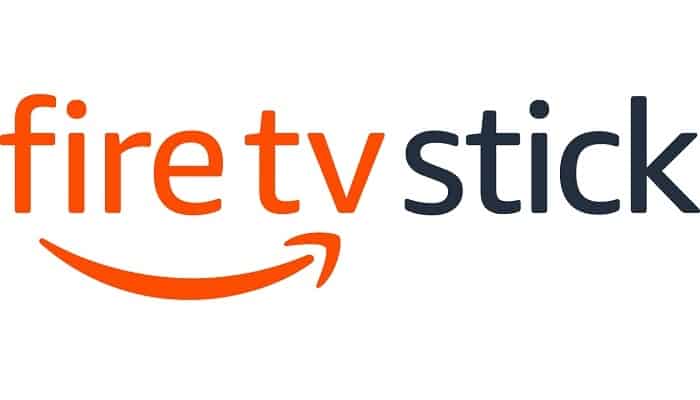
Amazon Fire TV Stick No Funciona Correctamente. Causas
Si encuentras que tu Amazon Fire TV Stick no funciona, podría ser un problema simple y fácil de resolver. También puedes experimentar otros problemas con tu dispositivo, como una pantalla congelada o negra, un problema visual, fallas o errores de la aplicación, etc.
A continuación, se muestran algunos problemas comunes que puedes experimentar con tu Amazon Fire TV Stick:
- Error de conexión Wi-Fi con el dispositivo.
- Problemas de audio de Amazon Fire TV Stick.
- Problemas de imagen de Amazon Fire TV Stick.
- El control remoto de Amazon Fire TV Stick no funciona.
- Problemas de conexión física de Amazon Fire TV Stick.
- Sobrecalentamiento del equipo.
- Falta de actualización del dispositivo.
Amazon Fire TV Stick No Funciona Correctamente. Soluciones
Algunos problemas típicos que puedes encontrar con tu Amazon Fire TV Stick incluyen errores / fallas de la aplicación, problemas de audio y visuales, y una pantalla de inicio en blanco o congelada.
1. Cambia Las Baterías Del Control Remoto
El control remoto del Fire TV Stick consume mucha energía. Sus baterías realmente se gastan por completo muy rápidamente. Y si las baterías están bajas de energía, verás que el aparato se comporta de forma lenta.
El control remoto muestra un LED rojo en la parte superior que señala que está funcionando con poca batería. Si notas lo mismo, cambia las pilas inmediatamente. El uso del Amazon Fire TV Stick con poca batería dará como resultado un rendimiento lento en la interfaz de usuario.
Habrá una respuesta tardía de tu control remoto, y aunque el Fire TV Stick está bien, notarás un retraso o lentitud en la interfaz. Al cambiar las pilas verás que se normalizará la velocidad de la interfaz.
- Ve a tu “Configuración” en el dispositivo Fire TV Stick.
- Elige “Remotos y dispositivos Bluetooth” en el menú de opciones.
- Luego selecciona “Mandos a distancia”.
- Verás tu control remoto en la lista. Haz clic en él para ver su información.
- A partir de ahí, podrás ver cuánto nivel de batería le queda.
Si las baterías están bajas, simplemente reemplázalas y este problema desaparecerá lo antes posible.
2. Revisa el sobrecalentamiento Del Fire TV Stick
Tu Amazon Fire TV Stick permanece conectado a una fuente de alimentación con tu televisor. Si usas el Fire TV Stick durante un período prolongado, podrías provocar un sobrecalentamiento en el dispositivo.
También verás ligeros retrasos en el Fire TV Stick. Comprueba el Fire TV Stick y, si notas un sobrecalentamiento, desconéctalo del televisor y de la fuente de alimentación. Deja que se enfríe y luego vuelve a conectarlo al televisor.
3. Reinicia El Fire TV Stick
Entonces, ¿tu Fire TV Stick no funciona? Esto puede parecer demasiado bueno para ser verdad, pero por lo general, los problemas comunes de este dispositivo se pueden resolver simplemente reiniciando.
A veces, una solución simple, como reiniciar el Fire TV Stick, puede solucionar el retraso en el dispositivo o el mal funcionamiento. Para reiniciar el aparato, puedes proceder de la siguiente manera:
- Desde la home del Fire TV Stick, ve a “Configuración”.
- Baja al menú de My Fire TV.
- Selecciona “Reiniciar”.
- Deja que el sistema se reinicie.
Después del reinicio, comprueba si se normalizó la velocidad del Fire TV Stick. También puedes probar el siguiente método:
- Si mantienes presionados los botones “Reproducir / Pausa” y “Seleccionar” simultáneamente durante 5 segundos, tu Fire TV Stick se reiniciará automáticamente.
- Si todo lo demás falla, simplemente desconecta tu Fire TV Stick del televisor. Recuerda que esto no debe hacerse si se está instalando una actualización.
4. Desconecta y conecta la red inalámbrica del Wifi
Si tienes problemas de Internet con tu Fire TV Stick, lo más probable es que tu conexión haya caducado. La mayoría de las veces, puedes resolver esto desconectando y volviendo a conectar tu red inalámbrica.
Afortunadamente, esto es muy fácil de hacer. A continuación, te indicamos cómo reparar la conexión a Internet de tu Fire TV Stick:
- Ve a la “Configuración” desde la pantalla principal de tu Fire TV Stick.
- A continuación, selecciona “Red” en el menú de opciones.
- Verás tu red Wi-Fi. Elígela.
- Luego presiona el botón del control remoto con tres líneas horizontales.
- Desde allí, vuelve a conectarte a la red.
Listo, si haces esto, tu red debería estar en funcionamiento nuevamente. De lo contrario, es posible que debas reiniciar el enrutador o llamar al servicio de asistencia.
También te puede interesar Amazon Prime Video No Funciona. Causas, Soluciones, Alterativas
5. Revisa la conexión de tu HDMI
Si encuentras que tu Fire TV Stick no funciona debido a una pantalla en blanco que se muestra cuando no debería, existen algunas posibles soluciones. Normalmente, el problema es un cable dañado o una conexión suelta.
En general, es probable que se deba a estos problemas:
- Estás utilizando cables que no vienen con el Fire TV Stick o que no son compatibles.
- Tu cable HDMI está suelto y debe ajustarse en una buena posición.
- El cable HDMI en sí está roto y debe reemplazarse.
Si ninguno de estos problemas es el caso, recomendamos reiniciar tu Fire TV Stick una o dos veces. A menudo, estas correcciones resolverán el notorio problema de la pantalla en blanco del dispositivo.
6. Utiliza Una Conexión Rápida A Internet
La interfaz predeterminada del Fire TV Stick necesita una buena conexión a Internet para cargar las recomendaciones para ti. Si estás utilizando una conexión a Internet lenta, Fire Stick tendrá dificultades para mostrarte contenido.
Esto puede generar un retraso en Fire TV Stick, aunque no haya ningún problema con el dispositivo en sí.
- Desde la home del Fire TV Stick, ve a “Configuración”.
- Luego entra a “Conexiones”.
- Aquí asegúrate de seleccionar una buena red Wifi. Si tienes disponible más de una red Wifi, escoge la más rápida para el Fire TV Stick.
Adicionalmente, si estás utilizando frecuencias Wi-Fi de 2.4 GHz y 5.0 GHz, elige una frecuencia de 5.0 GHz para obtener mejores velocidades.
7. Limpia La Caché De La Aplicación
El dispositivo Fire TV Stick solo viene con 8GB de almacenamiento. Si se está quedando sin almacenamiento predeterminado, es posible que se produzca un retraso en el Fire TV Stick.
El problema de almacenamiento se puede atribuir al caché recopilado por las aplicaciones para un mejor rendimiento. Te sorprenderás al ver cuántos datos recopilan estas aplicaciones del Fire TV Stick.
A continuación, te mostramos cómo puedes eliminar el caché de la aplicación en Fire TV Stick y eliminar el retraso.
- Abre el menú de configuración del Fire TV Stick.
- Entra a “Aplicaciones”.
- Luego, entra a “Administrar aplicaciones instaladas”.
- Selecciona una aplicación y luego dale a “Borrar caché” en el siguiente menú.
- Repite este paso para cada una de las aplicaciones más utilizadas en el Fire TV Stick. Así liberarás espacio para el almacenamiento.
8. Desinstala las Aplicaciones Irrelevantes
Esta es otra forma de limpiar el almacenamiento en Amazon Fire TV Stick. He aquí cómo hacerlo.
- Ve al menú de configuración de Fire TV Stick.
- Navega a “Aplicaciones”.
- Luego entra a “Administrar aplicaciones instaladas”.
- Selecciona una aplicación que desees eliminar y haz clic en “Desinstalar” en el siguiente menú.
- Elimina aplicaciones y juegos innecesarios del mismo menú.
9. Actualiza El Software Fire TV Stick
Amazon lanza con frecuencia nuevas actualizaciones para mejorar la confiabilidad y el rendimiento del Fire TV Stick. La actualización de Fire OS está disponible para todos los dispositivos compatibles. Aquí se explica cómo actualizar el Fire TV Stick.
- Abre el menú “Configuración” en tu Fire TV Stick.
- Ve al menú My Fire TV.
- Selecciona “Acerca de”.
- Si hay actualizaciones en el Fire TV Stick, verás una opción para Instalar actualizaciones en el dispositivo.
- Haz clic en “Instalar actualizaciones” y el Fire TV Stick tardará un par de minutos en instalar el último sistema operativo Fire en el dispositivo.
10. Soluciona problemas de reflejo de pantalla en el Fire TV Stick
Si estás tratando de reflejar la pantalla de un determinado dispositivo en tu televisor a través de Fire TV Stick, es posible que tengas algunos problemas si no estás usando el dispositivo correcto o si tu Fire TV Stick no admite la duplicación de pantalla en absoluto.
Es importante tener en cuenta que si estás utilizando un dispositivo iOS, no es compatible con la función de duplicación de pantalla del Fire TV Stick.
De lo contrario, el problema puede estar en el propio Fire TV Stick. Para verificar la compatibilidad con la duplicación de pantalla, mantén presionado el botón de inicio del control remoto.
Si la opción Mirroring no está allí, desafortunadamente, no la admite y, en última instancia, tendrás que usar un cable HDMI.
11. Deshabilita el monitoreo de datos
Si estás transmitiendo contenido en tu Amazon Fire TV Stick, definitivamente conoces el dolor de aumentar los tiempos de almacenamiento en búfer. La buena noticia es que esto generalmente se debe al Monitoreo de datos, que es una configuración que puedes desactivar.
A continuación, te indicamos cómo deshabilitar el monitoreo de datos en Fire TV Stick:
- Navega a la configuración de tu Fire TV Stick.
- En el lado derecho del menú, selecciona “Preferencias”.
- Aquí, verás “Monitoreo de datos”. Selecciónalo para desactivarlo, puedes volver a activarlo o desactivarlo como desees.
Esta configuración existe para guardar tus datos, por lo que cuando no tengas problemas, puedes mantener esta configuración activada. En caso de necesidad, desactívalo y tu contenido podría ejecutarse más rápido.
12. Desactiva la lectura de voz alta VoiceView
Este es un problema menos común, pero si has comprado un Fire TV Stick que ya ha sido configurado anteriormente, es posible que esté leyendo la pantalla en voz alta. La función es excelente para la accesibilidad, pero bastante molesta si no la necesitas.
A continuación, te indicamos cómo deshabilitar esta funcionalidad:
- Ve a la configuración de tu Fire TV Stick desde la pantalla de inicio.
- A la derecha, verás “Accesibilidad”. Selecciónalo.
- Desde aquí, puedes seleccionar VoiceView para activarlo o desactivarlo.
Ahora que has desactivado VoiceView, tu Fire TV Stick dejará de leer todo lo que aparece en la pantalla.

Problemas con la conexión WiFi
Si tu Fire TV Stick no permanece conectado a Internet, puede deberse a una mala conexión, corte de energía, error de contraseña, la configuración de tu dispositivo o su módem / enrutador.
Si crees que se trata de un simple error de contraseña, es importante recordar que tu contraseña de WiFi no es la misma que la de tu cuenta principal de Amazon y que la mayoría de las contraseñas distinguen entre mayúsculas y minúsculas.
Si un error de contraseña no es el caso y crees que puede ser un problema con la configuración de tu Fire TV Stick, asegúrate de que no haya obstáculos físicos en el camino de tu señal de Wi-Fi y de que tu dispositivo no tenga ningún problema de interferencia.
Este suele ser el culpable cuando el Fire TV Stick no funciona.
Si crees que el problema está en tu módem y enrutador, sigue estos pasos para solucionar los problemas de funcionamiento del Fire TV Stick:
- Asegúrate de que tu módem y enrutador sean compatibles con tu dispositivo y cumplan con los criterios específicos.
- Tu módem o enrutador debe tener las siguientes especificaciones: Enrutadores B, G y N en 2.4 GHz o enrutadores A y N en 5GHz.
- Si tienes complicaciones adicionales con tu módem y enrutador, busca ayuda adicional para que tu Fire TV Stick
Herramienta De Uso De Red De Fire TV Stick
Si crees que el problema de que Fire TV Stick dejó de funcionar puede estar relacionado con tu red inalámbrica, puedes utilizar la herramienta de uso de red de Fire TV Stick para diagnosticar cualquier problema con tu conexión inalámbrica.
Para acceder a la herramienta de uso de la red,
- Ve a “Configuración”.
- Luego entra en “Red” en el menú de Fire TV.
- Luego presiona el botón “Reproducir / Pausa” en el control remoto.
- La herramienta puede verificar si tu Fire TV Stick está conectado a la red inalámbrica correcta y si esa conexión está activa.
- La herramienta también puede mostrar si hay algún problema o error con tu conexión a Internet e incluso te proporcionará soluciones para que intentes conectar tu Fire TV Stick y volver a funcionar.
Alternativas a Fire TV Stick
Te mostraremos las mejores alternativas de Fire TV Stick que funcionarán mejor o te proporcionarán las funciones que faltan en la línea actual de Amazon.
El nuevo Fire TV Stick de tercera generación 2021 no incluye reproducción 4K y el único cambio con respecto al modelo 2020 es un nuevo control remoto. Así que esto puede ser algo decepcionante.
Además de esta noticia, recientemente se descubrió que la nueva actualización de Fire TV Stick 4K no trae el nuevo sistema operativo Fire OS 7 al dispositivo. Todavía estamos atascados en Fire OS 6, lo que significa que no podemos expandir fácilmente el almacenamiento interno como lo hacemos en Fire OS 7.
La queja número uno que escuchamos de los propietarios de Fire TV Stick 4K es la falta de almacenamiento interno. Claro, podemos expandir el almacenamiento interno mediante comandos ADB, pero esto no es lo ideal. Esta es una característica simple que permiten la mayoría de los dispositivos con Android.
Además, con el lanzamiento de una nueva interfaz de TV Fire, muchos se han quejado de más anuncios y contenido sugerido. Así que, usar una alternativa de Fire TV Stick parece ser una buena opción, y aquí te las mostramos.
1. Amazon Fire TV Cube

Cuando salió el Fire TV Cube de segunda generación en 2019, el precio parecía un poco alto, además de que no funcionaba muy bien con algunas aplicaciones. Sin embargo, después de las actualizaciones realizadas, se ha convertido en un equipo muy poderoso.
Las aplicaciones de carga lateral ahora funcionan correctamente y el sistema es extremadamente ágil. Las velocidades de descarga están fuera de lo común, son realmente impresionantes.
El Fire TV Cube también se ejecuta en FireOS 7, lo que significa que podemos expandir el almacenamiento interno con un cable OTG. Pero, muchos no necesitamos hacer eso, ya que viene con 16 GB de almacenamiento interno, que es el doble de la cantidad que tiene un Fire TV Stick.
Si deseas permanecer en el ecosistema de Fire TV y quiere algo un poco mejor que un Fire TV Stick, te sugerimos el Fire TV Cube de segunda generación.
2. Dispositivos Android TV

Los dispositivos de transmisión de Android TV son otra excelente alternativa a Fire TV Stick.
En 2014, Google presentó el sistema operativo Android TV, que es una plataforma de televisión inteligente que funciona bien con un control remoto en una interfaz de 3 metros.
Encontrarás el sistema operativo Android TV ahora instalado en dispositivos como NVIDIA Shield TV Pro, Chromecast con Google TV y MECOOL Android Boxes.
La interfaz de usuario de Android TV es muy similar a la de Amazon Fire TV Stick y Fire TV. Algunas cajas de TV Android vienen con Android estándar. Nos referimos a estos como Android TV Box genéricos porque no contienen el verdadero sistema operativo Android TV.
Estas cajas vienen con el mismo tipo de versión de Android que se encuentra a menudo en teléfonos y tabletas. Pero no son las que recomendamos aquí.
3. NVIDIA Shield TV Pro

NVIDIA Shield se ha promocionado como el mejor dispositivo de transmisión durante muchos años. Tiene un precio más alto, pero es perfecto para aquellos que quieren la mejor caja de TV Android que ofrece el mercado.
NVIDIA Shield TV Pro viene con 16 GB de almacenamiento interno y 3 GB de memoria RAM. Estas cajas de transmisión resisten la prueba del tiempo debido a las frecuentes actualizaciones que lanza NVIDIA.
También puedes expandir el almacenamiento interno en este dispositivo para que el almacenamiento nunca sea un problema.
4. MECOOL KM2

Si deseas un dispositivo similar al NVIDIA Shield TV Pro pero no quieres gastar tanto dinero, esta es una excelente opción. El MECOOL KM2 es un Android TV Box certificado por Netflix que viene con almacenamiento interno expandible, 4GB de memoria RAM y un potente procesador Quad-Core.
Este dispositivo es uno de los pocos que admite Netflix 4K y otras capacidades de transmisión 4K. También puedes expandir el almacenamiento interno en este dispositivo, pero debido al gran almacenamiento interno, es posible que no necesites hacerlo.
5. Chromecast con Google TV

El Chromecast con Google TV es otro dispositivo de transmisión de Android TV que ha ganado bastante popularidad en los últimos meses. Su bajo precio está en línea con el Fire TV Stick 4K y también transmite calidad 4K.
Desafortunadamente, el almacenamiento interno también está limitado en este dispositivo de transmisión, pero podemos expandir el almacenamiento fácilmente con el hardware adecuado.
Con Google Chromecast, puedes transmitir el contenido que se reproduce en tu teléfono inteligente Amazon en tu televisor. Todo lo que tienes que hacer es tocar el botón de Google Chromecast y estará ordenado.
Viene con un diseño compacto similar a un dongle, que es similar al dispositivo Fire TV que se puede conectar al puerto HDMI del televisor. Google Chromecast es capaz de transmitir videos 4K.
Una de las razones notables que nos convencimos de seleccionar Google Chromecast es que es capaz de reproducir audio en varias habitaciones. Más aún, Google Chromecast es capaz de ejecutarse tanto en plataformas iOS como Android.
Sin embargo, a diferencia de Amazon Fire TV Stick, este no viene con control remoto. Entonces, todos los controles se manejan directamente a través de tu teléfono.
6. Mi Box 4K / Mi TV Stick

El siguiente en nuestra lista es el Mi Box 4K o el Mi TV Stick. Es capaz de transmitir contenido 4K, obviamente, si tu televisor lo admite en primer lugar. Ha sido un lanzamiento reciente y rápidamente se convirtió en uno de los mejores dispositivos de transmisión por tu precio.
Con un precio más bajo que el dispositivo Fire TV de Amazon, el dispositivo o caja MI TV es compatible con Android TV 9.0. Una vez emparejado, puede transmitir más de 5.000 aplicaciones y jugar una gran cantidad de juegos en tu televisor.
Con el mando, el control remoto que obtienes es el mismo que obtienes con tu televisor MI Smart. Este dispositivo es compatible con televisores 4K HDR, FHD y HD. Además, el dispositivo es compatible con Chromecast y el Asistente de Google integrado.
Más aún, la calidad del sonido será fenomenal ya que es compatible con la salida digital Dolby + DTS 2.0.
7. Apple TV

Es muy similar al Stick de Amazon y viene como una pequeña caja de toxinas, que se ejecuta en el sistema operativo basado en televisión de Apple. Para comprender el sistema operativo Apple TV, puede saber que es similar al sistema operativo que se encuentra en el iPad y el iPhone.
A los usuarios de Apple les gustará particularmente, ya que puede transmitir el contenido desde tu teléfono o cualquier otro dispositivo Apple a través de AirPlay. Los controles de voz son incomparables.
Además, este dispositivo de transmisión obtendrá su acceso a todo el contenido de tu iTunes, junto con el contenido de las plataformas de transmisión, como HBO, Hulu y Netflix.
El dispositivo tiene tecnología Dolby Vision, lo que garantiza un audio fenomenal y HDR 10 para videos finos. Hay dos variantes disponibles en Apple TV y Apple TV 4k. Uno viene con una capacidad de almacenamiento de 64 GB, mientras que el otro tiene una capacidad de 32 GB.
8. Roku TV

Para ello cuenta con modelos, que van desde la gran pantalla de 75 pulgadas hasta pequeñas pantallas de 24 pulgadas con Dolby Vision y 4K HDR. El dispositivo viene con más de cinco episodios de televisión lac y películas en los canales de pago y gratuitos.
Puede manejar los controles a través de dispositivos habilitados para voz, como Google Assistant y Alexa. Conocida por su diseño elegante y remoto fácil de usar, la plataforma es compatible con las aplicaciones de transmisión más destacadas, como YouTube, Hayu, Google Play, Prime Video y Netflix.
Para Cerrar
También te puede interesar Chromecast VideoStream No funciona. Causas, Soluciones, Alternativas
Estos son solo algunos de los muchos dispositivos de transmisión que son similares o realizan una función similar a la del dispositivo Amazon Fire TV Stick. Antes de hacer tu elección, siempre es bueno estar al tanto de las otras alternativas disponibles para que no termines haciendo una elección incorrecta.
En nuestra opinión, la mejor alternativa de Fire Stick, es NVIDIA Shield TV Pro si puedes pagarla. Muchas personas están entusiasmados con este producto y NVIDIA hace un trabajo excelente con las actualizaciones.
Si deseas permanecer dentro del ecosistema de Amazon, sugerimos pasar al Fire TV Cube de segunda generación. Además, el Cube proporciona Alexa incorporada, por lo que no necesitas un dispositivo separado para la asistencia de voz.
Me llamo Javier Chirinos y soy un apasionado de la tecnología. Desde que tengo uso de razón me aficioné a los ordenadores y los videojuegos y esa afición terminó en un trabajo.
Llevo más de 15 años publicando sobre tecnología y gadgets en Internet, especialmente en mundobytes.com
También soy experto en comunicación y marketing online y tengo conocimientos en desarrollo en WordPress.